infotainment OPEL CORSA E 2017.5 Priručnik za Infotainment (in Croatian)
[x] Cancel search | Manufacturer: OPEL, Model Year: 2017.5, Model line: CORSA E, Model: OPEL CORSA E 2017.5Pages: 109, PDF Size: 2.31 MB
Page 26 of 109
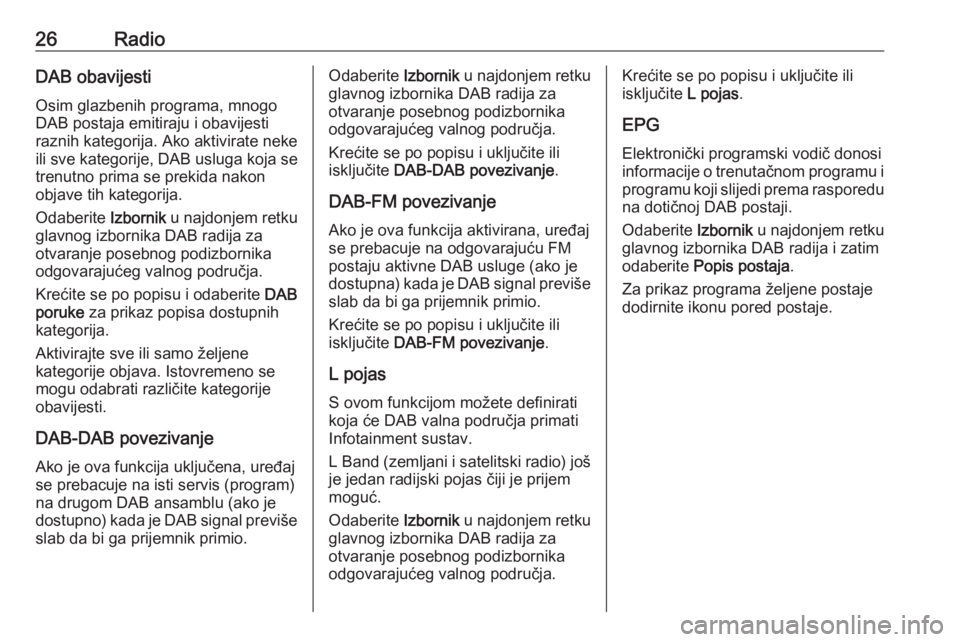
26RadioDAB obavijesti
Osim glazbenih programa, mnogo
DAB postaja emitiraju i obavijesti
raznih kategorija. Ako aktivirate neke
ili sve kategorije, DAB usluga koja se
trenutno prima se prekida nakon
objave tih kategorija.
Odaberite Izbornik u najdonjem retku
glavnog izbornika DAB radija za
otvaranje posebnog podizbornika
odgovarajućeg valnog područja.
Krećite se po popisu i odaberite DAB
poruke za prikaz popisa dostupnih
kategorija.
Aktivirajte sve ili samo željene
kategorije objava. Istovremeno se
mogu odabrati različite kategorije
obavijesti.
DAB-DAB povezivanje
Ako je ova funkcija uključena, uređaj
se prebacuje na isti servis (program)
na drugom DAB ansamblu (ako je
dostupno) kada je DAB signal previše slab da bi ga prijemnik primio.Odaberite Izbornik u najdonjem retku
glavnog izbornika DAB radija za
otvaranje posebnog podizbornika odgovarajućeg valnog područja.
Krećite se po popisu i uključite ili isključite DAB-DAB povezivanje .
DAB-FM povezivanje Ako je ova funkcija aktivirana, uređaj
se prebacuje na odgovarajuću FM
postaju aktivne DAB usluge (ako je
dostupna) kada je DAB signal previše
slab da bi ga prijemnik primio.
Krećite se po popisu i uključite ili
isključite DAB-FM povezivanje .
L pojas S ovom funkcijom možete definirati
koja će DAB valna područja primati
Infotainment sustav.
L Band (zemljani i satelitski radio) još
je jedan radijski pojas čiji je prijem
moguć.
Odaberite Izbornik u najdonjem retku
glavnog izbornika DAB radija za
otvaranje posebnog podizbornika
odgovarajućeg valnog područja.Krećite se po popisu i uključite ili
isključite L pojas.
EPG
Elektronički programski vodič donosi informacije o trenutačnom programu i
programu koji slijedi prema rasporedu
na dotičnoj DAB postaji.
Odaberite Izbornik u najdonjem retku
glavnog izbornika DAB radija i zatim
odaberite Popis postaja .
Za prikaz programa željene postaje
dodirnite ikonu pored postaje.
Page 27 of 109
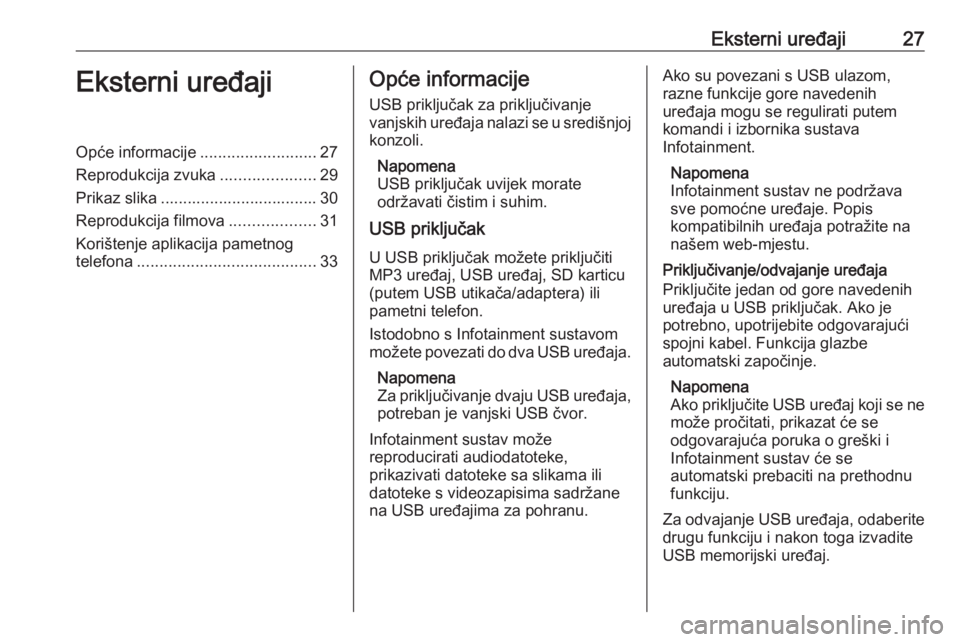
Eksterni uređaji27Eksterni uređajiOpće informacije..........................27
Reprodukcija zvuka .....................29
Prikaz slika ................................... 30
Reprodukcija filmova ...................31
Korištenje aplikacija pametnog
telefona ........................................ 33Opće informacije
USB priključak za priključivanje
vanjskih uređaja nalazi se u središnjoj konzoli.
Napomena
USB priključak uvijek morate
održavati čistim i suhim.
USB priključak
U USB priključak možete priključiti
MP3 uređaj, USB uređaj, SD karticu
(putem USB utikača/adaptera) ili pametni telefon.
Istodobno s Infotainment sustavom
možete povezati do dva USB uređaja.
Napomena
Za priključivanje dvaju USB uređaja, potreban je vanjski USB čvor.
Infotainment sustav može
reproducirati audiodatoteke,
prikazivati datoteke sa slikama ili
datoteke s videozapisima sadržane
na USB uređajima za pohranu.Ako su povezani s USB ulazom,
razne funkcije gore navedenih
uređaja mogu se regulirati putem
komandi i izbornika sustava
Infotainment.
Napomena
Infotainment sustav ne podržava
sve pomoćne uređaje. Popis
kompatibilnih uređaja potražite na našem web-mjestu.
Priključivanje/odvajanje uređaja
Priključite jedan od gore navedenih
uređaja u USB priključak. Ako je
potrebno, upotrijebite odgovarajući
spojni kabel. Funkcija glazbe
automatski započinje.
Napomena
Ako priključite USB uređaj koji se ne
može pročitati, prikazat će se
odgovarajuća poruka o greški i
Infotainment sustav će se
automatski prebaciti na prethodnu
funkciju.
Za odvajanje USB uređaja, odaberite
drugu funkciju i nakon toga izvadite
USB memorijski uređaj.
Page 28 of 109
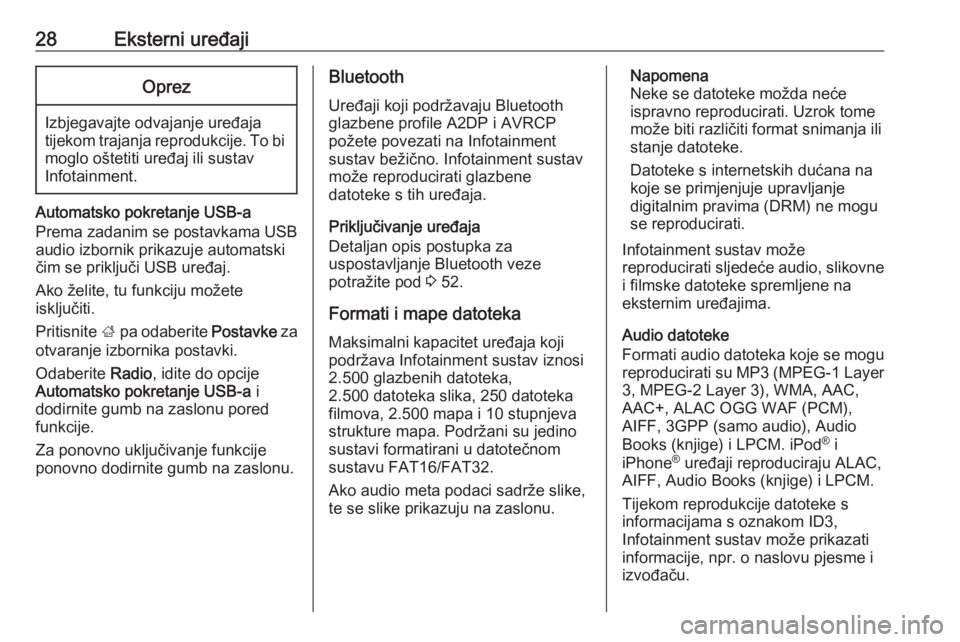
28Eksterni uređajiOprez
Izbjegavajte odvajanje uređajatijekom trajanja reprodukcije. To bi moglo oštetiti uređaj ili sustav
Infotainment.
Automatsko pokretanje USB-a
Prema zadanim se postavkama USB
audio izbornik prikazuje automatski
čim se priključi USB uređaj.
Ako želite, tu funkciju možete
isključiti.
Pritisnite ; pa odaberite Postavke za
otvaranje izbornika postavki.
Odaberite Radio, idite do opcije
Automatsko pokretanje USB-a i
dodirnite gumb na zaslonu pored funkcije.
Za ponovno uključivanje funkcije
ponovno dodirnite gumb na zaslonu.
Bluetooth
Uređaji koji podržavaju Bluetooth
glazbene profile A2DP i AVRCP
požete povezati na Infotainment
sustav bežično. Infotainment sustav
može reproducirati glazbene
datoteke s tih uređaja.
Priključivanje uređaja
Detaljan opis postupka za
uspostavljanje Bluetooth veze
potražite pod 3 52.
Formati i mape datoteka Maksimalni kapacitet uređaja koji
podržava Infotainment sustav iznosi
2.500 glazbenih datoteka,
2.500 datoteka slika, 250 datoteka
filmova, 2.500 mapa i 10 stupnjeva
strukture mapa. Podržani su jedino
sustavi formatirani u datotečnom
sustavu FAT16/FAT32.
Ako audio meta podaci sadrže slike,
te se slike prikazuju na zaslonu.Napomena
Neke se datoteke možda neće
ispravno reproducirati. Uzrok tome
može biti različiti format snimanja ili
stanje datoteke.
Datoteke s internetskih dućana na
koje se primjenjuje upravljanje
digitalnim pravima (DRM) ne mogu
se reproducirati.
Infotainment sustav može
reproducirati sljedeće audio, slikovne
i filmske datoteke spremljene na
eksternim uređajima.
Audio datoteke
Formati audio datoteka koje se mogu reproducirati su MP3 (MPEG-1 Layer
3, MPEG-2 Layer 3), WMA, AAC,
AAC+, ALAC OGG WAF (PCM),
AIFF, 3GPP (samo audio), Audio
Books (knjige) i LPCM. iPod ®
i
iPhone ®
uređaji reproduciraju ALAC,
AIFF, Audio Books (knjige) i LPCM.
Tijekom reprodukcije datoteke s
informacijama s oznakom ID3,
Infotainment sustav može prikazati
informacije, npr. o naslovu pjesme i izvođaču.
Page 29 of 109
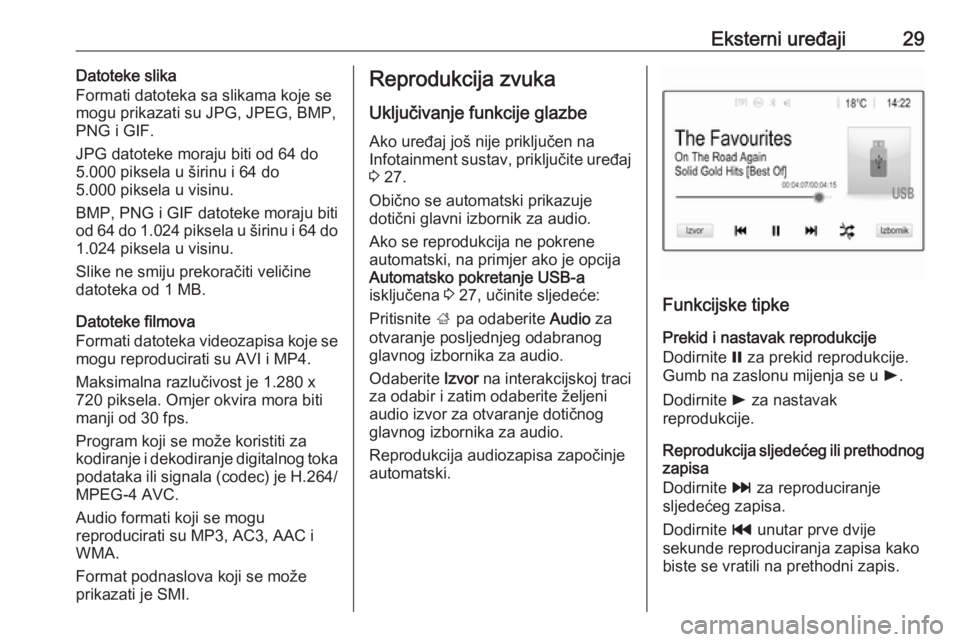
Eksterni uređaji29Datoteke slika
Formati datoteka sa slikama koje se
mogu prikazati su JPG, JPEG, BMP,
PNG i GIF.
JPG datoteke moraju biti od 64 do
5.000 piksela u širinu i 64 do
5.000 piksela u visinu.
BMP, PNG i GIF datoteke moraju biti
od 64 do 1.024 piksela u širinu i 64 do
1.024 piksela u visinu.
Slike ne smiju prekoračiti veličine
datoteka od 1 MB.
Datoteke filmova
Formati datoteka videozapisa koje se mogu reproducirati su AVI i MP4.
Maksimalna razlučivost je 1.280 x
720 piksela. Omjer okvira mora biti
manji od 30 fps.
Program koji se može koristiti za
kodiranje i dekodiranje digitalnog toka
podataka ili signala (codec) je H.264/ MPEG-4 AVC.
Audio formati koji se mogu
reproducirati su MP3, AC3, AAC i
WMA.
Format podnaslova koji se može prikazati je SMI.Reprodukcija zvuka
Uključivanje funkcije glazbe Ako uređaj još nije priključen na
Infotainment sustav, priključite uređaj
3 27.
Obično se automatski prikazuje
dotični glavni izbornik za audio.
Ako se reprodukcija ne pokrene
automatski, na primjer ako je opcija
Automatsko pokretanje USB-a
isključena 3 27, učinite sljedeće:
Pritisnite ; pa odaberite Audio za
otvaranje posljednjeg odabranog
glavnog izbornika za audio.
Odaberite Izvor na interakcijskoj traci
za odabir i zatim odaberite željeni
audio izvor za otvaranje dotičnog
glavnog izbornika za audio.
Reprodukcija audiozapisa započinje
automatski.
Funkcijske tipke
Prekid i nastavak reprodukcije
Dodirnite = za prekid reprodukcije.
Gumb na zaslonu mijenja se u l.
Dodirnite l za nastavak
reprodukcije.
Reprodukcija sljedećeg ili prethodnog zapisa
Dodirnite v za reproduciranje
sljedećeg zapisa.
Dodirnite t unutar prve dvije
sekunde reproduciranja zapisa kako
biste se vratili na prethodni zapis.
Page 30 of 109
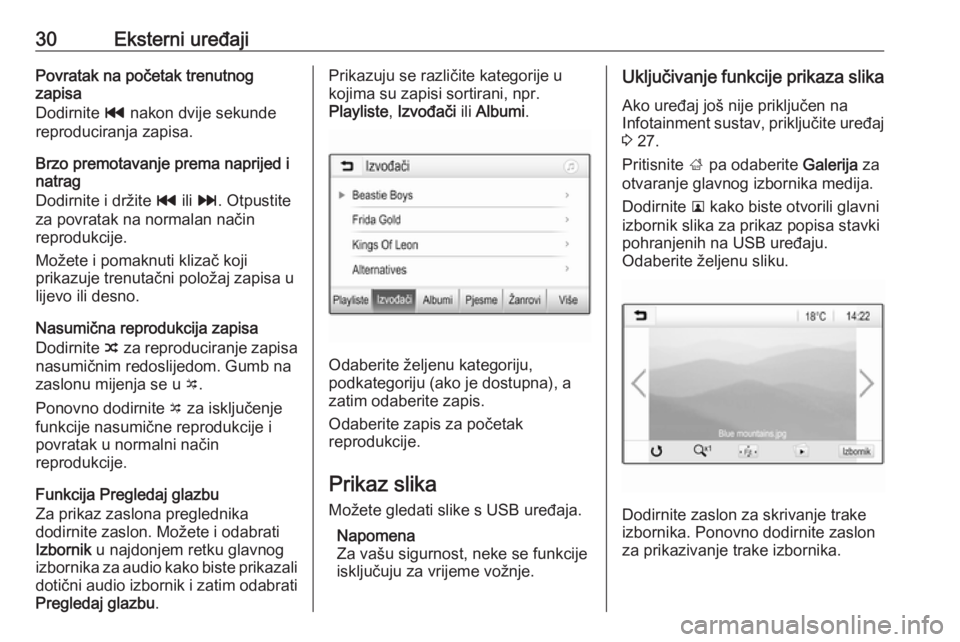
30Eksterni uređajiPovratak na početak trenutnog
zapisa
Dodirnite t nakon dvije sekunde
reproduciranja zapisa.
Brzo premotavanje prema naprijed i
natrag
Dodirnite i držite t ili v . Otpustite
za povratak na normalan način
reprodukcije.
Možete i pomaknuti klizač koji
prikazuje trenutačni položaj zapisa u
lijevo ili desno.
Nasumična reprodukcija zapisa Dodirnite n za reproduciranje zapisa
nasumičnim redoslijedom. Gumb na
zaslonu mijenja se u o.
Ponovno dodirnite o za isključenje
funkcije nasumične reprodukcije i
povratak u normalni način
reprodukcije.
Funkcija Pregledaj glazbu
Za prikaz zaslona preglednika
dodirnite zaslon. Možete i odabrati
Izbornik u najdonjem retku glavnog
izbornika za audio kako biste prikazali dotični audio izbornik i zatim odabrati
Pregledaj glazbu .Prikazuju se različite kategorije u
kojima su zapisi sortirani, npr.
Playliste , Izvođači ili Albumi .
Odaberite željenu kategoriju,
podkategoriju (ako je dostupna), a
zatim odaberite zapis.
Odaberite zapis za početak
reprodukcije.
Prikaz slika Možete gledati slike s USB uređaja.
Napomena
Za vašu sigurnost, neke se funkcije
isključuju za vrijeme vožnje.
Uključivanje funkcije prikaza slika
Ako uređaj još nije priključen na
Infotainment sustav, priključite uređaj 3 27.
Pritisnite ; pa odaberite Galerija za
otvaranje glavnog izbornika medija.
Dodirnite l kako biste otvorili glavni
izbornik slika za prikaz popisa stavki
pohranjenih na USB uređaju.
Odaberite željenu sliku.
Dodirnite zaslon za skrivanje trake
izbornika. Ponovno dodirnite zaslon
za prikazivanje trake izbornika.
Page 31 of 109
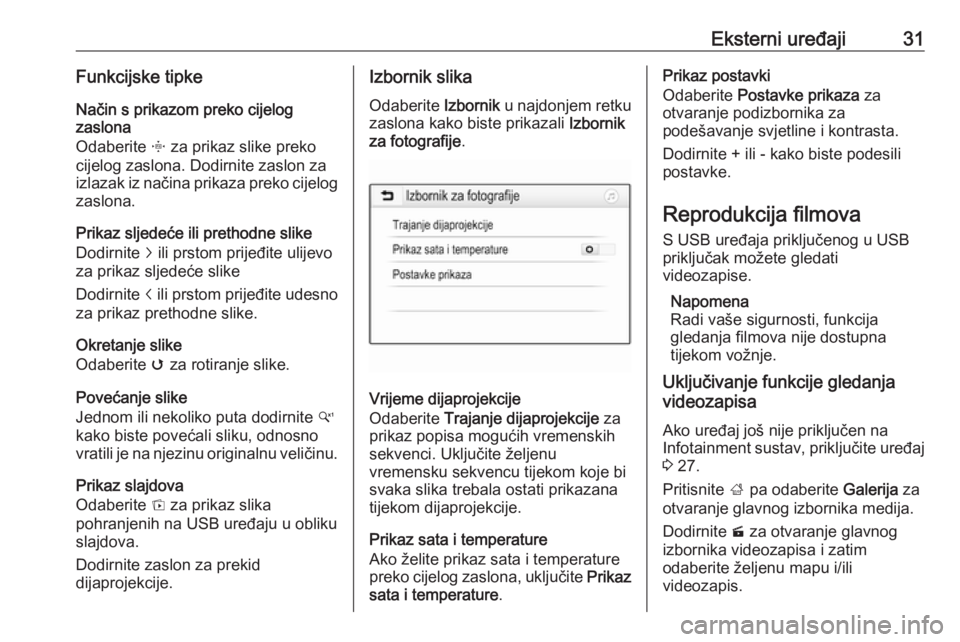
Eksterni uređaji31Funkcijske tipkeNačin s prikazom preko cijelog
zaslona
Odaberite x za prikaz slike preko
cijelog zaslona. Dodirnite zaslon za
izlazak iz načina prikaza preko cijelog zaslona.
Prikaz sljedeće ili prethodne slike
Dodirnite j ili prstom prijeđite ulijevo
za prikaz sljedeće slike
Dodirnite i ili prstom prijeđite udesno
za prikaz prethodne slike.
Okretanje slike
Odaberite v za rotiranje slike.
Povećanje slike
Jednom ili nekoliko puta dodirnite w
kako biste povećali sliku, odnosno
vratili je na njezinu originalnu veličinu.
Prikaz slajdova
Odaberite t za prikaz slika
pohranjenih na USB uređaju u obliku slajdova.
Dodirnite zaslon za prekid
dijaprojekcije.Izbornik slika
Odaberite Izbornik u najdonjem retku
zaslona kako biste prikazali Izbornik
za fotografije .
Vrijeme dijaprojekcije
Odaberite Trajanje dijaprojekcije za
prikaz popisa mogućih vremenskih sekvenci. Uključite željenu
vremensku sekvencu tijekom koje bi
svaka slika trebala ostati prikazana
tijekom dijaprojekcije.
Prikaz sata i temperature
Ako želite prikaz sata i temperature
preko cijelog zaslona, uključite Prikaz
sata i temperature .
Prikaz postavki
Odaberite Postavke prikaza za
otvaranje podizbornika za
podešavanje svjetline i kontrasta.
Dodirnite + ili - kako biste podesili postavke.
Reprodukcija filmova
S USB uređaja priključenog u USB
priključak možete gledati
videozapise.
Napomena
Radi vaše sigurnosti, funkcija
gledanja filmova nije dostupna
tijekom vožnje.
Uključivanje funkcije gledanja
videozapisa
Ako uređaj još nije priključen naInfotainment sustav, priključite uređaj 3 27.
Pritisnite ; pa odaberite Galerija za
otvaranje glavnog izbornika medija.
Dodirnite m za otvaranje glavnog
izbornika videozapisa i zatim
odaberite željenu mapu i/ili
videozapis.
Page 33 of 109
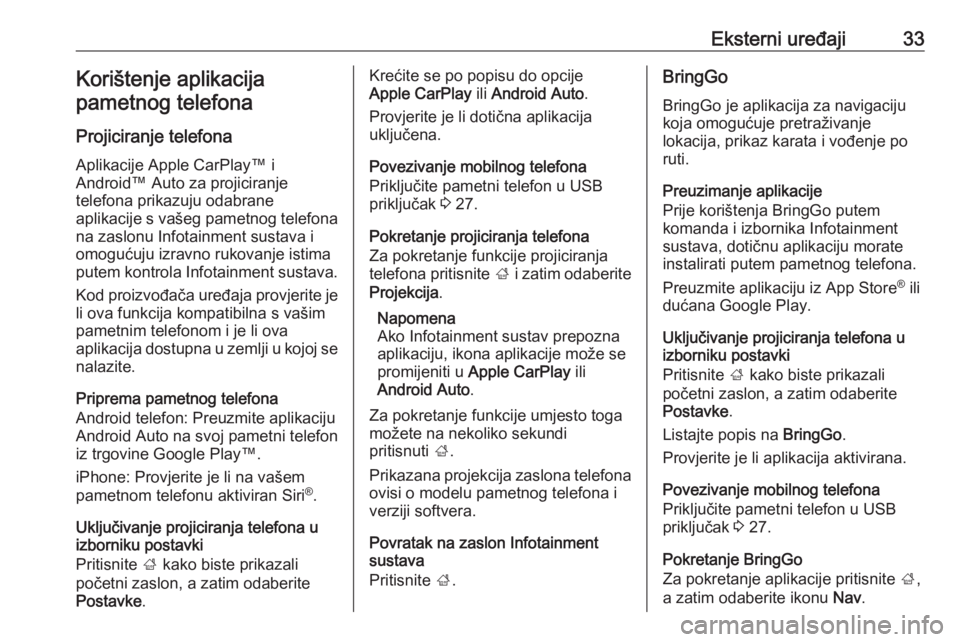
Eksterni uređaji33Korištenje aplikacija
pametnog telefona
Projiciranje telefona Aplikacije Apple CarPlay™ i
Android™ Auto za projiciranje
telefona prikazuju odabrane
aplikacije s vašeg pametnog telefona
na zaslonu Infotainment sustava i
omogućuju izravno rukovanje istima
putem kontrola Infotainment sustava.
Kod proizvođača uređaja provjerite je li ova funkcija kompatibilna s vašim
pametnim telefonom i je li ova
aplikacija dostupna u zemlji u kojoj se nalazite.
Priprema pametnog telefona
Android telefon: Preuzmite aplikaciju Android Auto na svoj pametni telefon
iz trgovine Google Play™.
iPhone: Provjerite je li na vašem
pametnom telefonu aktiviran Siri ®
.
Uključivanje projiciranja telefona u
izborniku postavki
Pritisnite ; kako biste prikazali
početni zaslon, a zatim odaberite
Postavke .Krećite se po popisu do opcije
Apple CarPlay ili Android Auto .
Provjerite je li dotična aplikacija
uključena.
Povezivanje mobilnog telefona
Priključite pametni telefon u USB
priključak 3 27.
Pokretanje projiciranja telefona
Za pokretanje funkcije projiciranja
telefona pritisnite ; i zatim odaberite
Projekcija .
Napomena
Ako Infotainment sustav prepozna
aplikaciju, ikona aplikacije može se
promijeniti u Apple CarPlay ili
Android Auto .
Za pokretanje funkcije umjesto toga
možete na nekoliko sekundi
pritisnuti ;.
Prikazana projekcija zaslona telefona ovisi o modelu pametnog telefona i
verziji softvera.
Povratak na zaslon Infotainment
sustava
Pritisnite ;.BringGo
BringGo je aplikacija za navigaciju
koja omogućuje pretraživanje
lokacija, prikaz karata i vođenje po
ruti.
Preuzimanje aplikacije
Prije korištenja BringGo putem
komanda i izbornika Infotainment
sustava, dotičnu aplikaciju morate
instalirati putem pametnog telefona.
Preuzmite aplikaciju iz App Store ®
ili
dućana Google Play.
Uključivanje projiciranja telefona u
izborniku postavki
Pritisnite ; kako biste prikazali
početni zaslon, a zatim odaberite
Postavke .
Listajte popis na BringGo.
Provjerite je li aplikacija aktivirana.
Povezivanje mobilnog telefona
Priključite pametni telefon u USB
priključak 3 27.
Pokretanje BringGo
Za pokretanje aplikacije pritisnite ;,
a zatim odaberite ikonu Nav.
Page 34 of 109
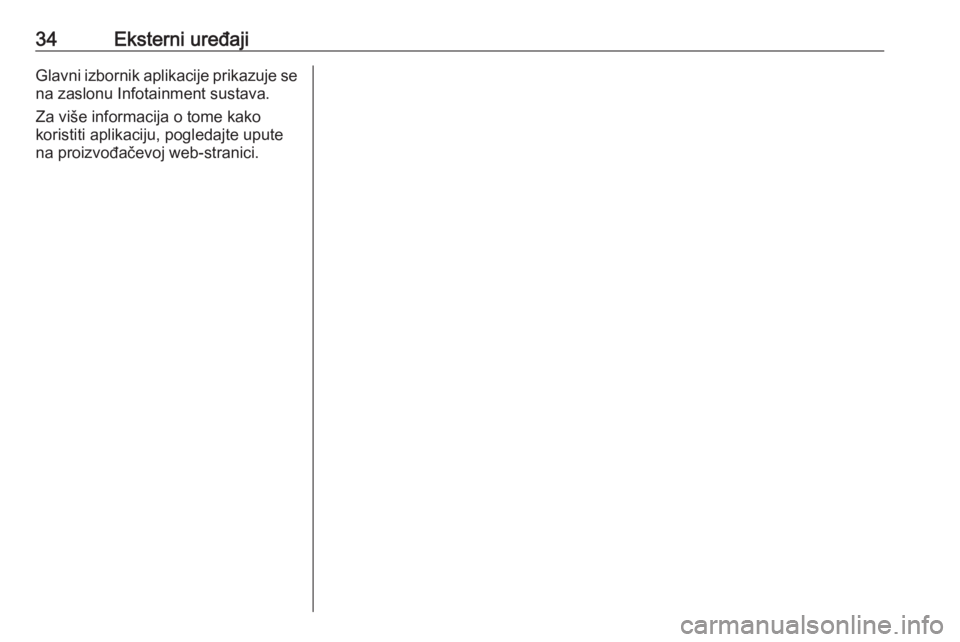
34Eksterni uređajiGlavni izbornik aplikacije prikazuje se
na zaslonu Infotainment sustava.
Za više informacija o tome kako
koristiti aplikaciju, pogledajte upute na proizvođačevoj web-stranici.
Page 35 of 109
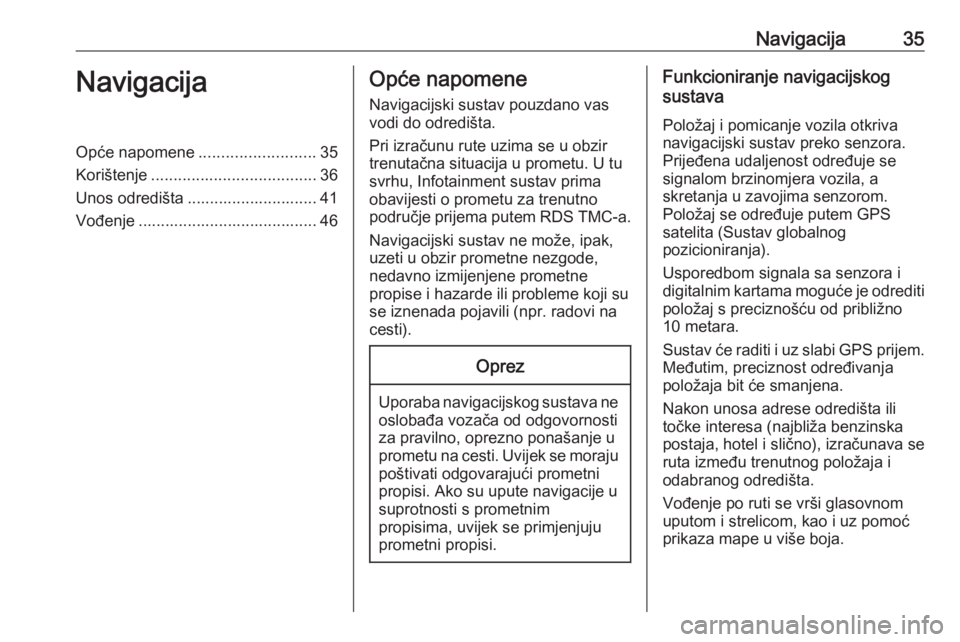
Navigacija35NavigacijaOpće napomene..........................35
Korištenje ..................................... 36
Unos odredišta ............................. 41 Vođenje ........................................ 46Opće napomene
Navigacijski sustav pouzdano vas
vodi do odredišta.
Pri izračunu rute uzima se u obzir trenutačna situacija u prometu. U tu
svrhu, Infotainment sustav prima
obavijesti o prometu za trenutno
područje prijema putem RDS TMC-a.
Navigacijski sustav ne može, ipak,
uzeti u obzir prometne nezgode,
nedavno izmijenjene prometne
propise i hazarde ili probleme koji su
se iznenada pojavili (npr. radovi na
cesti).Oprez
Uporaba navigacijskog sustava ne oslobađa vozača od odgovornosti
za pravilno, oprezno ponašanje u prometu na cesti. Uvijek se moraju
poštivati odgovarajući prometni
propisi. Ako su upute navigacije u
suprotnosti s prometnim
propisima, uvijek se primjenjuju
prometni propisi.
Funkcioniranje navigacijskog
sustava
Položaj i pomicanje vozila otkriva
navigacijski sustav preko senzora.
Prijeđena udaljenost određuje se
signalom brzinomjera vozila, a
skretanja u zavojima senzorom.
Položaj se određuje putem GPS
satelita (Sustav globalnog
pozicioniranja).
Usporedbom signala sa senzora i
digitalnim kartama moguće je odrediti položaj s preciznošću od približno
10 metara.
Sustav će raditi i uz slabi GPS prijem. Međutim, preciznost određivanja
položaja bit će smanjena.
Nakon unosa adrese odredišta ili
točke interesa (najbliža benzinska
postaja, hotel i slično), izračunava se
ruta između trenutnog položaja i
odabranog odredišta.
Vođenje po ruti se vrši glasovnom
uputom i strelicom, kao i uz pomoć
prikaza mape u više boja.
Page 36 of 109
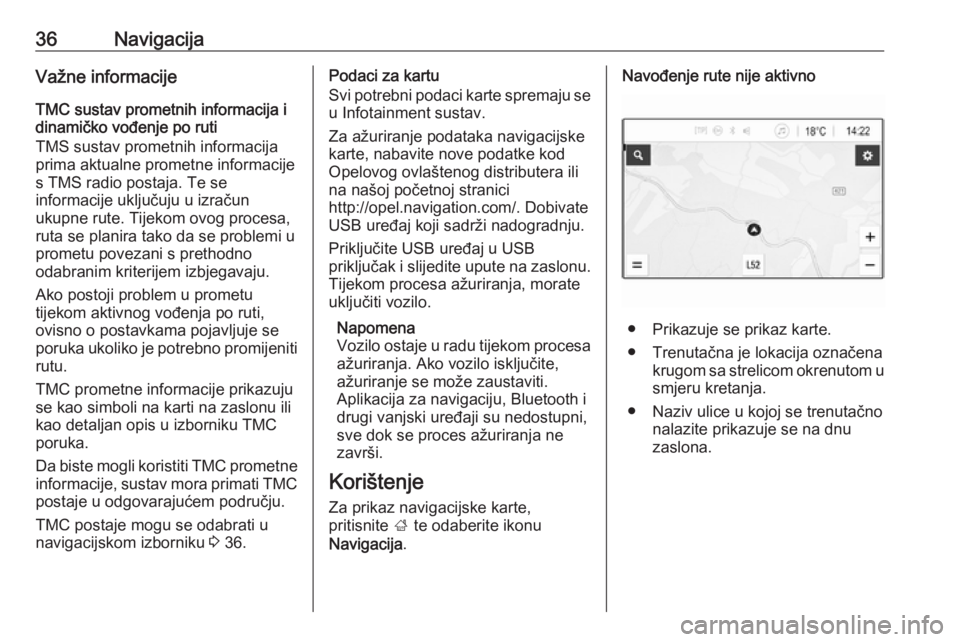
36NavigacijaVažne informacije
TMC sustav prometnih informacija i
dinamičko vođenje po ruti
TMS sustav prometnih informacija
prima aktualne prometne informacije
s TMS radio postaja. Te se
informacije uključuju u izračun
ukupne rute. Tijekom ovog procesa,
ruta se planira tako da se problemi u
prometu povezani s prethodno
odabranim kriterijem izbjegavaju.
Ako postoji problem u prometu
tijekom aktivnog vođenja po ruti,
ovisno o postavkama pojavljuje se
poruka ukoliko je potrebno promijeniti
rutu.
TMC prometne informacije prikazuju se kao simboli na karti na zaslonu ili
kao detaljan opis u izborniku TMC
poruka.
Da biste mogli koristiti TMC prometne
informacije, sustav mora primati TMC
postaje u odgovarajućem području.
TMC postaje mogu se odabrati u
navigacijskom izborniku 3 36.Podaci za kartu
Svi potrebni podaci karte spremaju se
u Infotainment sustav.
Za ažuriranje podataka navigacijske karte, nabavite nove podatke kod
Opelovog ovlaštenog distributera ili
na našoj početnoj stranici
http://opel.navigation.com/. Dobivate USB uređaj koji sadrži nadogradnju.
Priključite USB uređaj u USB
priključak i slijedite upute na zaslonu. Tijekom procesa ažuriranja, morate
uključiti vozilo.
Napomena
Vozilo ostaje u radu tijekom procesa
ažuriranja. Ako vozilo isključite,
ažuriranje se može zaustaviti.
Aplikacija za navigaciju, Bluetooth i
drugi vanjski uređaji su nedostupni,
sve dok se proces ažuriranja ne završi.
Korištenje Za prikaz navigacijske karte,pritisnite ; te odaberite ikonu
Navigacija .Navođenje rute nije aktivno
● Prikazuje se prikaz karte.
● Trenutačna je lokacija označena krugom sa strelicom okrenutom u
smjeru kretanja.
● Naziv ulice u kojoj se trenutačno nalazite prikazuje se na dnu
zaslona.